Visās Windows versijās (7 vai jaunākās) ir slēpta funkcija, kas var paslēpt failus un mapes no jūsu File Explorer (izmantojot termināli). Ir vienkāršs veids, kā Windows 11 pārlūkprogrammā File Explorer parādīt šos slēptos failus. Šajā rakstā mēs izskaidrosim, kā parādīt slēptos failus Windows 11 failu pārlūkā.
Brīdinājums –
Windows pēc noklusējuma slēpj sistēmas failus un dažas papildu nepieciešamās mapes, lai aizsargātu tās no ārējiem traucējumiem. Tātad, mēs iesakām NĒ lai parādītu šos sistēmas aizsargātos failus, jo tas var izraisīt letālu kļūdu, kas var neatgriezeniski sabojāt sistēmu.
Kā parādīt slēptos failus un mapes sistēmā Windows 11
Windows slēpj visus slēptos failus pārlūkprogrammā Explorer. Tomēr ir papildu iestatījumi, kas jums jāpielāgo
1. darbība - slēpto failu, mapju un disku apskate
Izpildiet šīs darbības, lai skatītu slēptos failus un mapes.
1. Sākumā nospiediet Windows taustiņš+E. atslēgas kopā.
2. Kad tiek atvērts failu pārlūks, noklikšķiniet uz trīs bāri opciju izvēlnes joslā.
3. Pēc tam pieskarieties “Iespējas“.

4. Tagad logā “Mapes opcijas” dodieties uz “Skatīt”Sadaļu.
5. Pēc tam noklikšķiniet uz radio pogas blakus opcijai “Rādīt slēptos failus, mapes un diskus“.
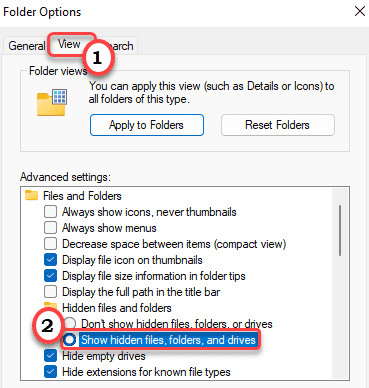
6. Visbeidzot, noklikšķiniet uz “Piesakies" un "labi”, Lai saglabātu šīs izmaiņas.

Tagad vienreiz restartējiet File Explorer. Tagad pārbaudiet, vai varat redzēt slēptos failus un mapju failus.
2. SOLIS - parādiet sistēmas aizsargātos failus
Ir vēl viens papildu solis, ko varat izmantot, lai datorā parādītu sistēmas aizsargātos failus.
1. Atveriet failu pārlūku.
2. Agin pieskarieties pie trīs bāri opciju izvēlnes joslā.
3. Pēc tam pieskarieties “Iespējas“.

4. Tagad logā “Mapes opcijas” dodieties uz “Skatīt”Sadaļu.
5. Lūk, tikai noņemiet atzīmi "Paslēpt aizsargātos operētājsistēmas failus(Ieteicams)”Iespēja.
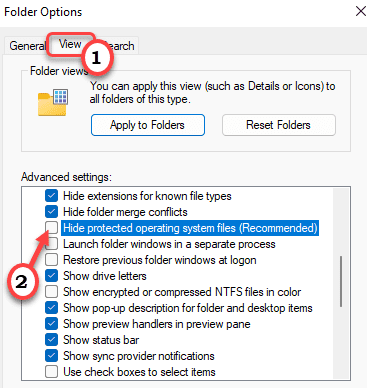
6. Tiklīdz jūs noklikšķināsit uz opcijas, lai noņemtu atzīmi, jūs saņemsit brīdinājuma ziņojumu.
7. Vienkārši noklikšķiniet uz “Jā“.
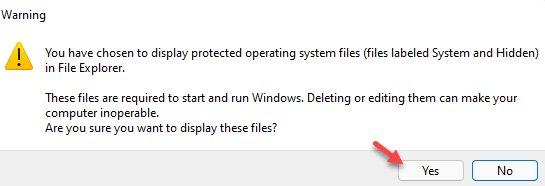
8. Pēc opcijas noņemšanas neaizmirstiet noklikšķināt uz “Piesakies" un "labi”, Lai to saglabātu.

Vienkārši restartējiet File Explorer. Tagad jums būs pilnīga piekļuve visiem jūsu datora slēptajiem failiem.
Kā paslēpt sistēmas aizsargātos failus sistēmā Windows 11
Kā mēs jau minējām iepriekš, jums nevajadzētu turēt sistēmā aizsargātos failus redzamus programmā File Explorer. Tātad jums vienkārši vajadzētu tos atkal slēpt.
1. Sākumā atveriet failu pārlūku.
2. Pēc tam noklikšķiniet uz trīs bāri opciju izvēlnes joslas beigās.
3. Pēc tam noklikšķiniet uz “Iespējas“.

4. Logā "Mapju opcijas" dodieties uz "Skatīt”Sadaļu.
5. Pēc tam noklikšķiniet uz radio pogas blakus opcijai “Nerādiet slēptos failus, mapes un diskus“.
6. Tāpat, pārbaudiet "Paslēpt aizsargātos operētājsistēmas failus(Ieteicams)”Iespēja.
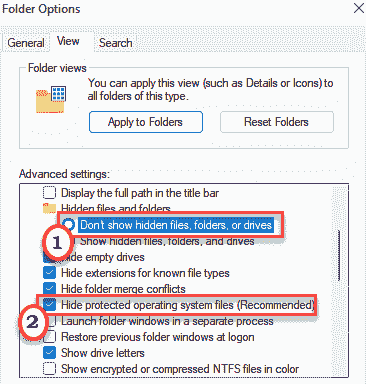
6. Neaizmirstiet noklikšķināt uz "Piesakies" un "labi”, Lai saglabātu šīs izmaiņas.

Tas paslēps sistēmas aizsargātos failus.

